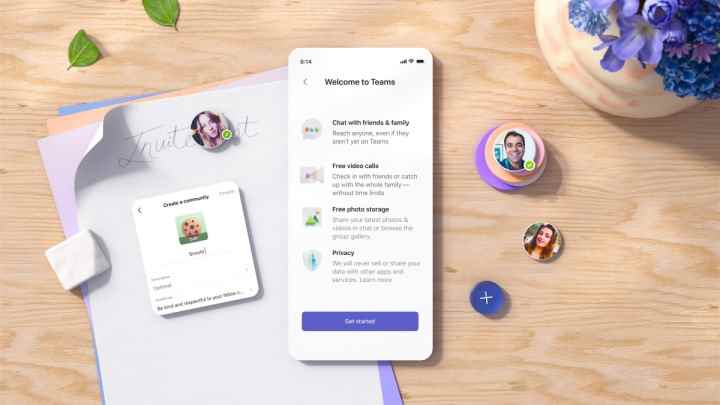Microsoft, yalnızca büyük işletmeler için değil, kişisel kullanım için tasarlanan ücretsiz Microsoft Teams iletişim platformu için yeni bir topluluk özelliğini duyurdu.
Topluluklar özelliği, Microsoft 365 Bireysel ve Aile ve Teams Essentials hesapları için kullanılabilir ve kullanıcıların hibrit bir şekilde kolayca düzenlemesine, paylaşmasına, iletişim kurmasına ve işbirliği yapmasına olanak tanır. Bu özellik, yalnızca doğrudan çevrimiçi bağlanmanıza değil, aynı zamanda yüz yüze toplantılara hazırlanmanıza da olanak tanır.
Microsoft, Microsoft Teams toplulukları için bazı ideal kullanım durumlarının eğlence amaçlı spor takımları, etkinlik planlama komiteleri, ebeveyn-öğretmen birlikleri ve küçük işletmeler arasındaki iletişimi içerdiğini belirtmektedir. Topluluklar, katılımcıların yüz yüze toplantılar öncesinde, sırasında ve sonrasında iletişim halinde olmalarına ve fotoğraflar, videolar, etkinlik davetleri, bağlantılar ve diğer belgeler dahil olmak üzere verileri paylaşmalarına olanak tanır.
Microsoft, kurumsal dünya dışındaki Microsoft Teams topluluklarının gücünü göstermek için Amerikan Gençlik Futbol Organizasyonu da dahil olmak üzere bir dizi kuruluşla işbirliği yaptığını söyledi.
Şirket ayrıca Teams topluluklarını gönüllü çalışma, üye yönetimi, etkinlik planlama ve bağış toplama için kullanmak isteyenlere yardımcı olmak için 2023’te SignUp Genius ile ortaklık kurmayı planlıyor.
Microsoft Teams topluluklarına nasıl erişilir?
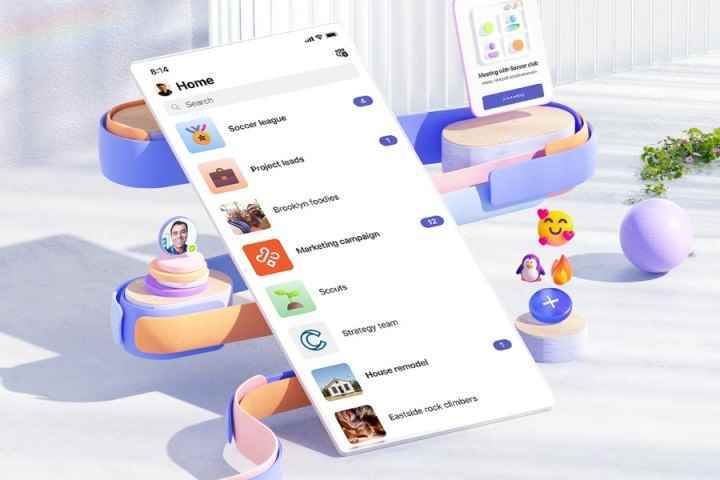
Microsoft Teams’deki topluluklar özelliği şu anda iOS ve Android için kullanılabilir ve Microsoft’a göre yakında masaüstü bilgisayarlar için de kullanılabilir. Ücretsiz Microsoft Teams mobil uygulamasında Giriş sekmesine gidip toplulukları seçerek bu özelliğe mobil cihazdan erişebilirsiniz.
Oradan, üyesi olduğunuz toplulukların listesini göreceksiniz. Ada dokunun ve o topluluğa ait mesajları, dosyaları, etkinlikleri ve takvimi bulacaksınız.
Bir iş veya okul Teams hesabınız varsa, Topluluklar özelliğini kullanmak için kişisel bir hesaba geçmeniz gerekir. Microsoft, topluluklardan alınan verilerin bir işverene aktarılamayacağını garanti eder.
Teams’de bir topluluk nasıl başlatılır?
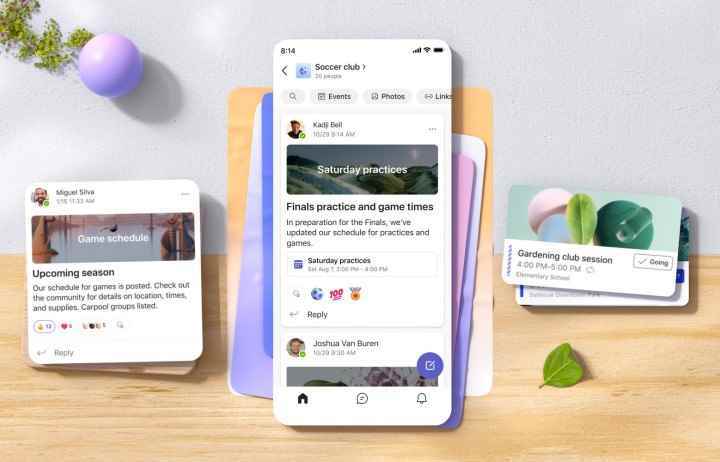
Başka bir uygulama indirmenize gerek kalmadan Microsoft Teams Giriş ekranında bir topluluk başlatma yönergelerini bulabilirsiniz. Önerilen topluluk türlerini doldurun ve topluluğu beğeninize göre bir fotoğrafla markalaştırabilirsiniz. Üyeleri paylaşmak ve davet etmek de kolaydır ve topluluğun e-posta adresi, telefon numarası, fiziksel bağlantı veya QR kodu aracılığıyla gönderilmesini içerir.
Topluluklardan sorumlu olanlar ayrıca ayarları ve yönergeleri kontrol etme, içeriği denetleme ve katılımcıları yönetme becerisine sahiptir.